Bagaimana Cara Membuat Halaman Formulir Kontak di WordPress?
Diterbitkan: 2023-06-13Apakah Anda pengguna WordPress atau pemilik situs web yang mencari cara efektif untuk terhubung dengan pengunjung Anda dan memudahkan mereka untuk menghubungi Anda? Yah, jangan lihat lebih jauh dari terjun ke dunia formulir kontak yang menakjubkan di WordPress!
Apakah Anda seorang profesional berpengalaman atau baru memulai, artikel ini akan memandu Anda melalui proses pembuatan formulir kontak di situs web Anda. Jadi, bersiaplah untuk menjelajahi kekuatan formulir kontak dan bawa situs web WordPress Anda ke tingkat keterlibatan selanjutnya!
Sekarang, apakah Anda bertanya-tanya mengapa formulir kontak diperlukan untuk WordPress ketika Anda bisa membagikan alamat email Anda agar orang dapat menghubungi Anda?
Mengapa Anda Harus Memiliki Formulir Kontak?
Inilah empat alasan utamanya:
- Tanda profesionalisme yang menjanjikan: Halaman formulir kontak di situs web Anda adalah bendera hijau karena ini merupakan indikasi profesionalisme yang jelas, karena ini menunjukkan dedikasi Anda untuk menyediakan sarana komunikasi yang nyaman dan terstruktur bagi audiens Anda.
- Membantu pengunjung tetap berada di situs Anda: Saat memposting alamat email alih-alih formulir kontak, orang yang mengunjungi situs harus membuka email untuk berkomunikasi, yang mungkin mengganggu.
- Perlindungan dari spam: Formulir kontak memberikan perlindungan privasi dan spam dibandingkan dengan menampilkan alamat email secara langsung.
- Ramah pengguna: Orang mungkin merasa formulir kontak lebih nyaman daripada membuka email dan mengirim pesan.
Namun, secara default, WordPress tidak memiliki formulir kontak bawaan, tetapi menambahkannya ke situs juga bukan pekerjaan yang sulit. Mari kita lihat betapa mudahnya Anda membuat formulir kontak WordPress.
Langkah-langkah Membuat Halaman Formulir Kontak di WordPress
Ikuti langkah-langkah di bawah ini untuk menambahkan formulir kontak ke situs web WordPress Anda
- Pilih Plugin Formulir Kontak Terbaik
Pertama, Anda harus memilih plugin formulir kontak yang ingin Anda instal. Untuk saat ini, mari pertimbangkan WPForms, salah satu plugin formulir kontak terbaik di WordPress.
- Instal Plugin Ke WordPress Anda
Untuk ini, Anda harus masuk ke dasbor WordPress Anda. Dari sana, buka Plugins > Add New dan cari WPForms.
Klik tombol Saya menginstal Sekarang dan kemudian tombol Aktifkan untuk menginstal dan mengaktifkan plugin.
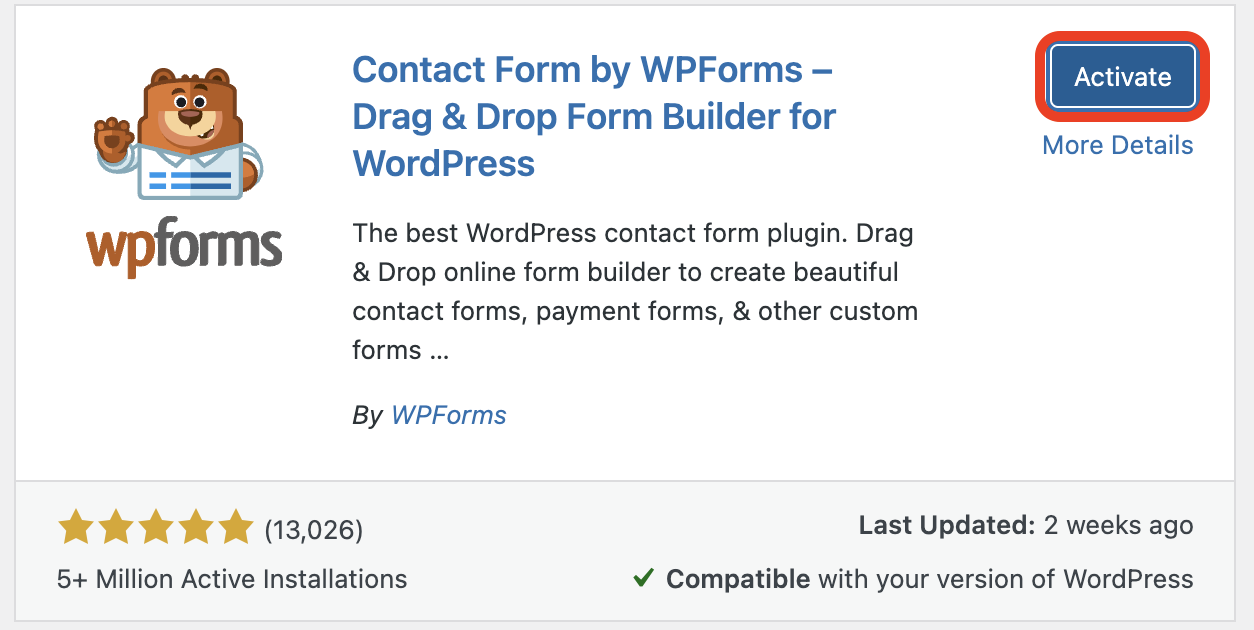
Sekarang, Anda akan mendapatkan WPForms Lite, yang memungkinkan Anda membuat formulir kontak sederhana. Anda dapat memutakhirkan ke WPForms Pro, versi berbayar dengan fitur yang disempurnakan jika diperlukan.
Sekarang Anda siap untuk membuat formulir kontak di WordPress.
- Buat Formulir Kontak menggunakan WPForms
Anda sekarang dapat menemukan menu WPForms di dasbor . Arahkan ke WPForms dan klik Add New .
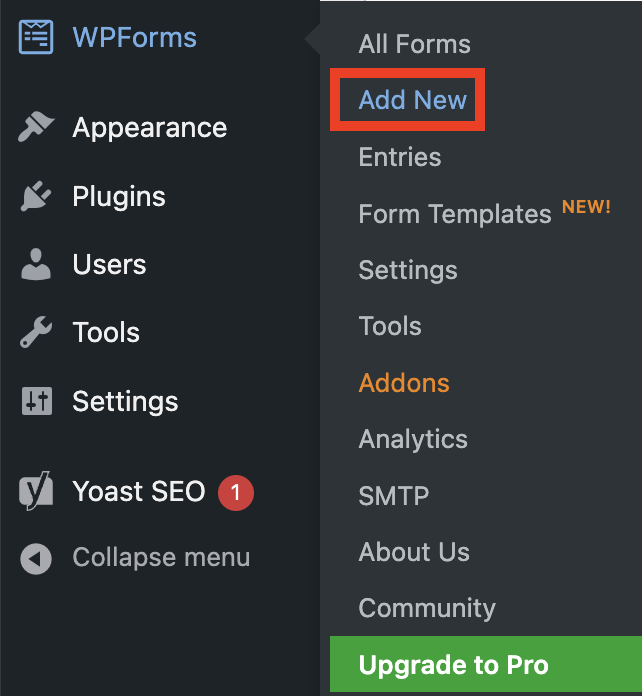
Anda sekarang akan dibawa ke pustaka template pembuat formulir drag-and-drop WPForms.
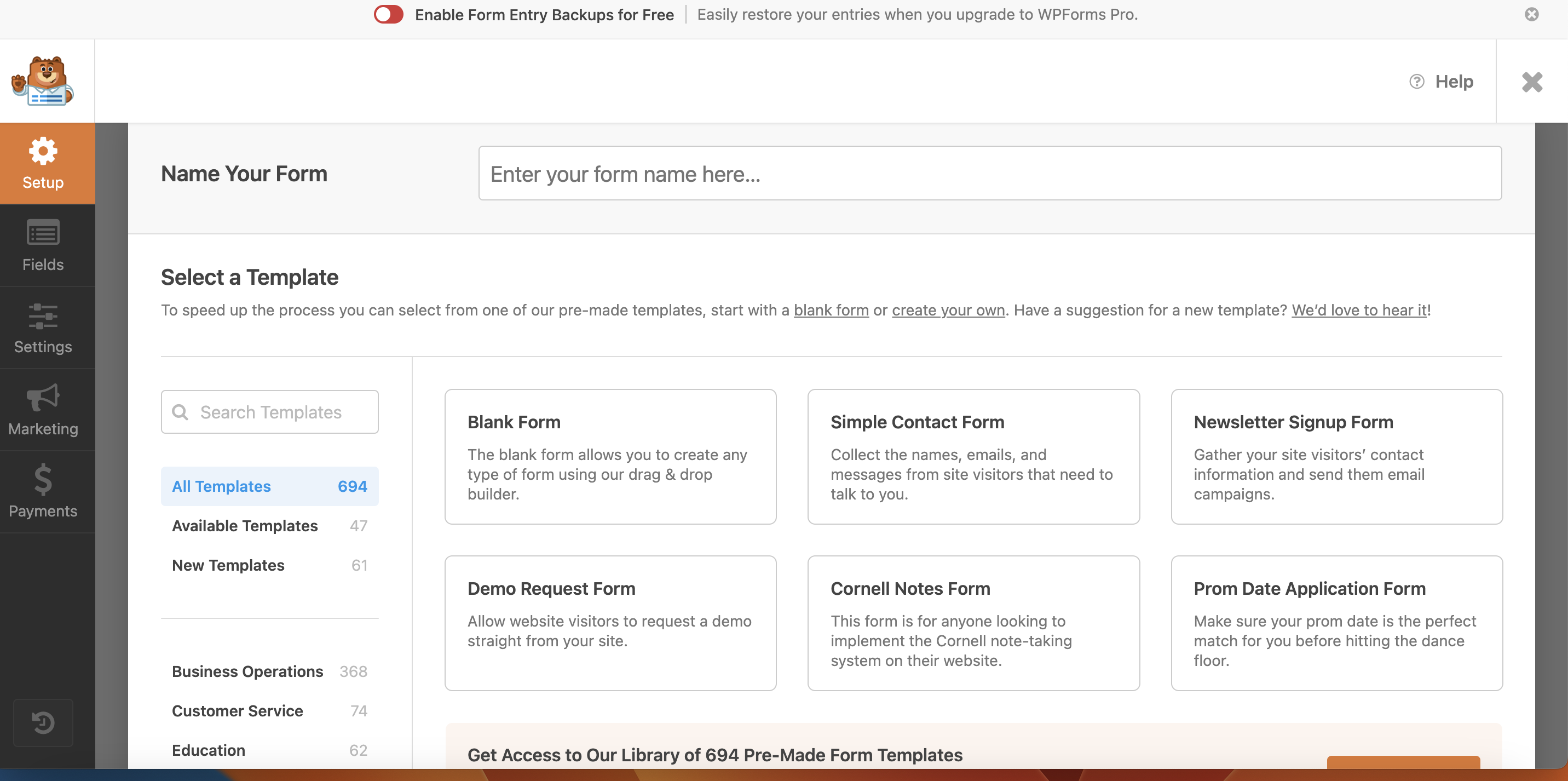
Lanjutkan dengan menamai formulir kontak Anda dan memilih template yang diinginkan. Anda bisa mulai dengan templat siap pakai atau formulir kosong. Cukup klik tombol Use Template untuk mulai membuat formulir kontak Anda.
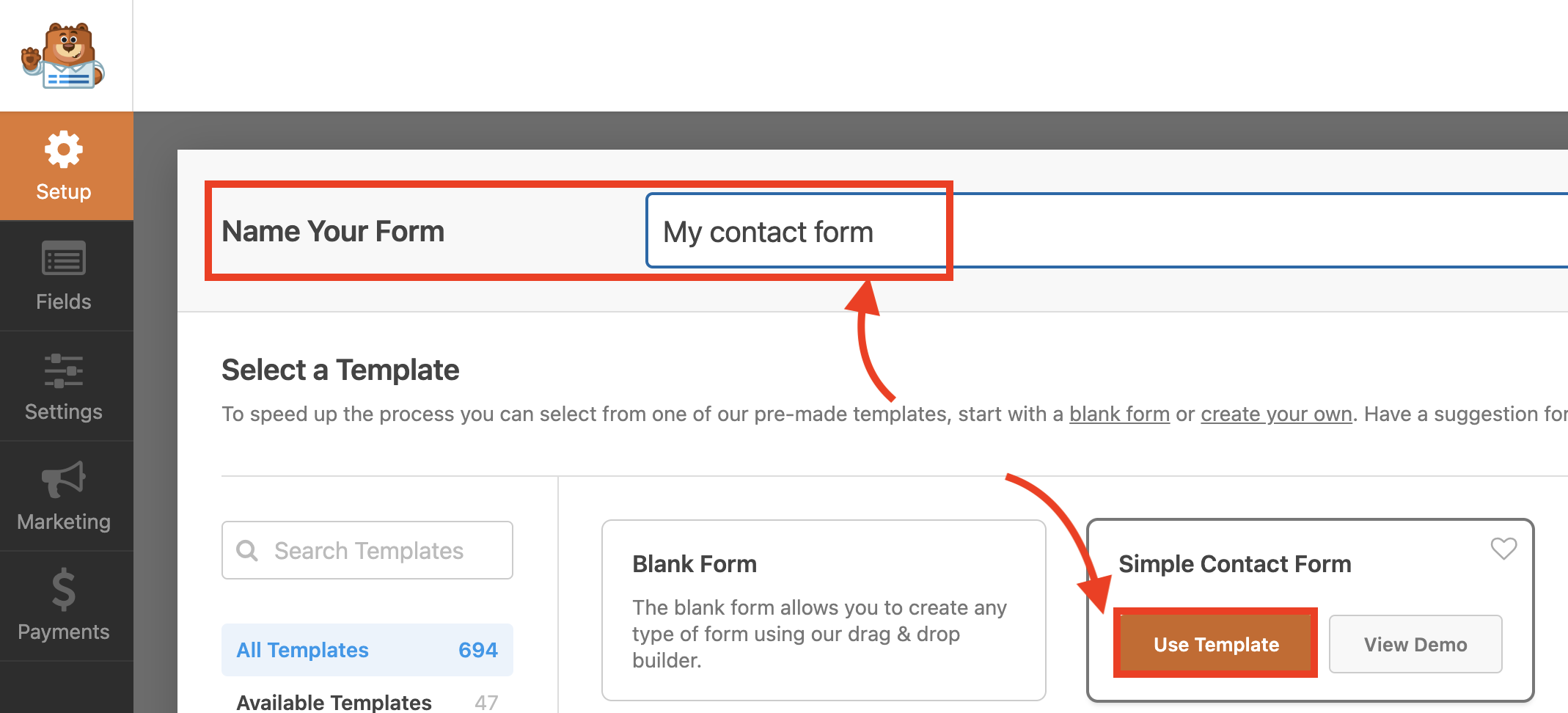
Mengklik tombol Use Template akan mengarahkan Anda ke template yang sesuai, bersama dengan panel Opsi Bidang di sebelah kiri, yang dapat digunakan untuk mengedit dan membuat perubahan.
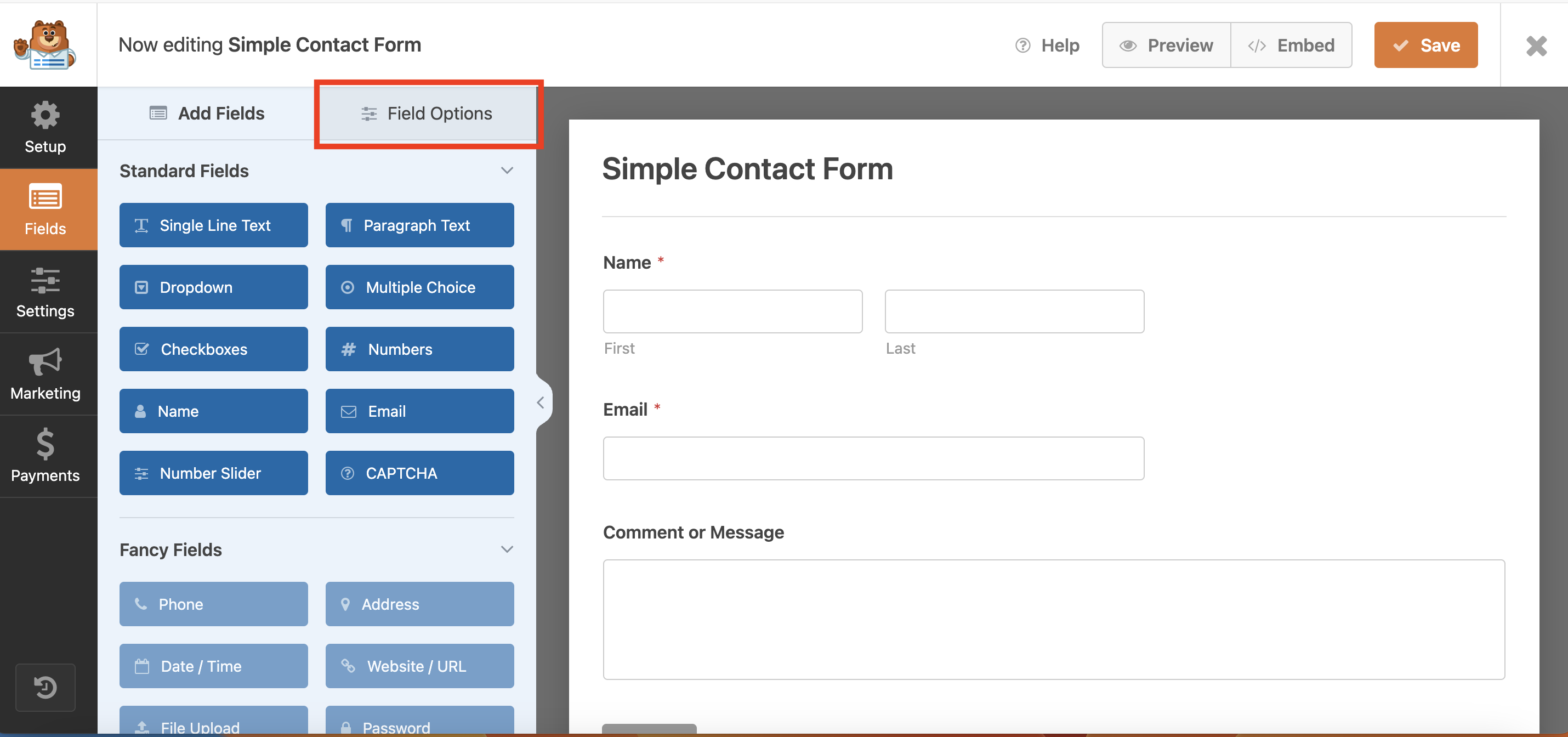
Anda dapat membuat perubahan pada formulir dengan menarik dan melepas atau cukup mengeklik bidang yang diinginkan yang tersedia di Opsi Bidang . Anda dapat memilih dari berbagai jenis bidang seperti dropdown, kotak centang, tombol radio, dll. Anda bahkan dapat menggunakan mouse untuk menarik dan melepas dan mengubah urutan bidang dalam formulir.
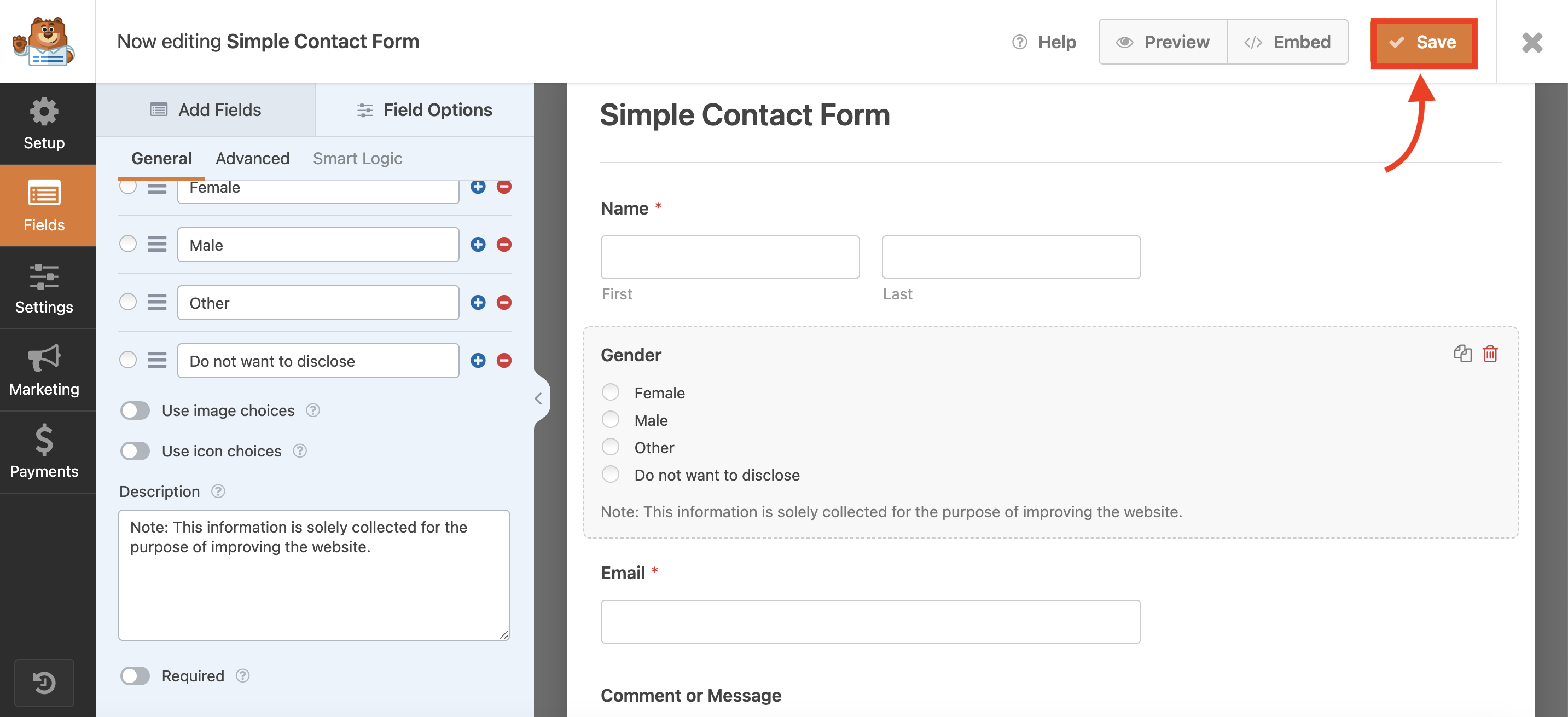
Tambahkan bidang yang diperlukan dan sesuaikan masing-masing dengan mengkliknya dan mengubah pengaturan di sisi kiri. Setelah selesai, klik tombol Simpan untuk menyimpan perubahan Anda.
Setelah formulir kontak Anda siap, disarankan untuk menyiapkan pesan konfirmasi bagi pengunjung situs web yang mengirimkan formulir tersebut.
- Buat Pesan Konfirmasi
Pesan konfirmasi dapat berupa pesan terima kasih untuk mengakui pengiriman formulir.
Untuk membuatnya, klik tab Pengaturan di Pembuat Formulir dan klik tab Konfirmasi di opsi yang ditampilkan.Anda akan mendapatkan tiga opsi di tarik-turun Jenis Konfirmasi: “ Pesan ,” “ Tampilkan Halaman ,” dan “ Buka URL. ”
Kotak pesan mungkin sudah menampilkan pesan default, tetapi Anda dapat menyesuaikannya sesuai preferensi Anda. Opsi "Tampilkan Halaman" tersedia secara eksklusif di WPForms Pro, dan memilih opsi ini akan memungkinkan Anda menampilkan halaman yang dipilih yang menyertakan pesan terima kasih yang sesuai atau informasi tambahan apa pun yang ingin Anda tampilkan.

Selain itu, Anda dapat mengarahkan pengunjung ke halaman tertentu tanpa menampilkan pesan apa pun dengan menggunakan opsi URL di menu drop-down.
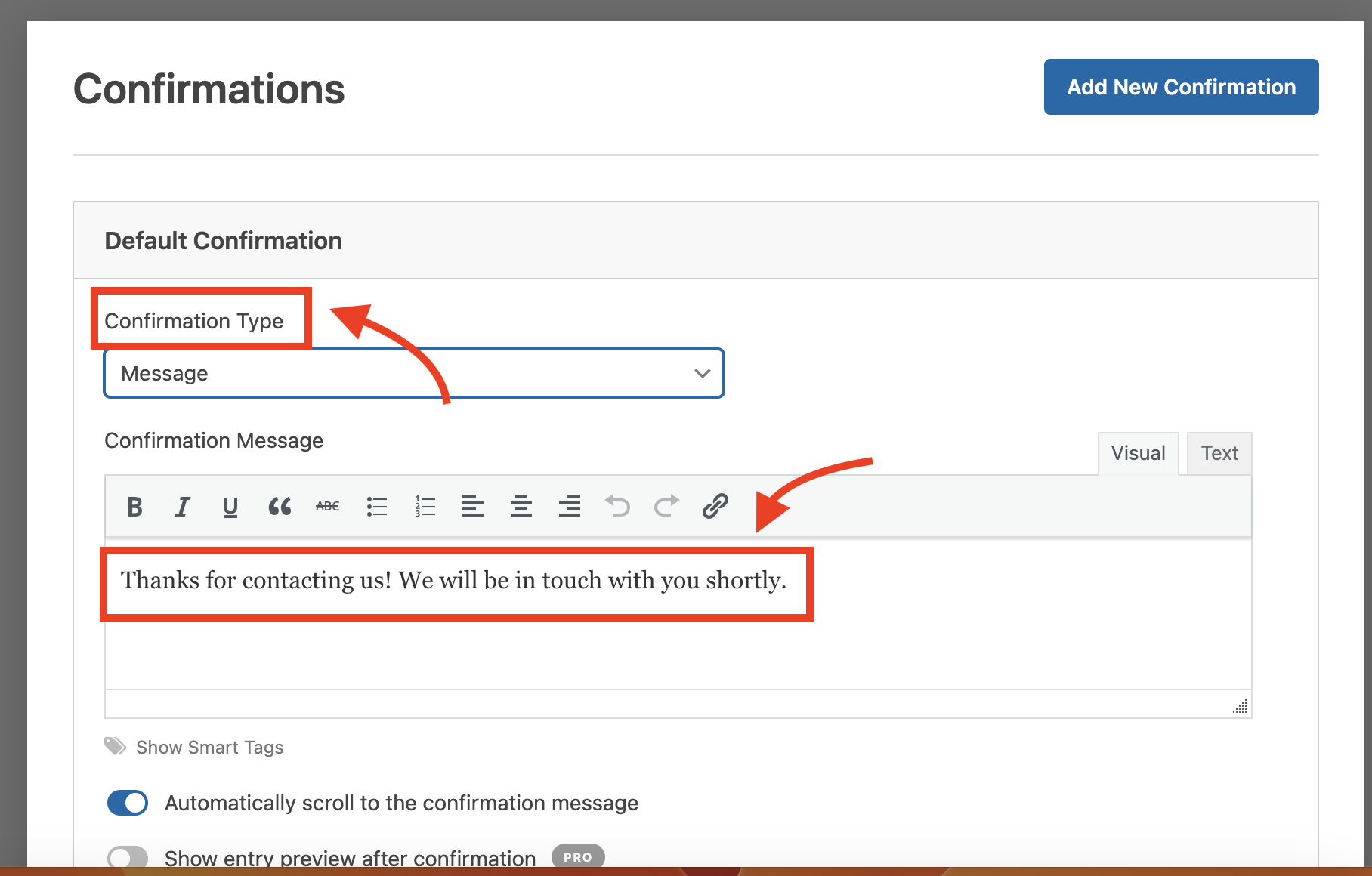
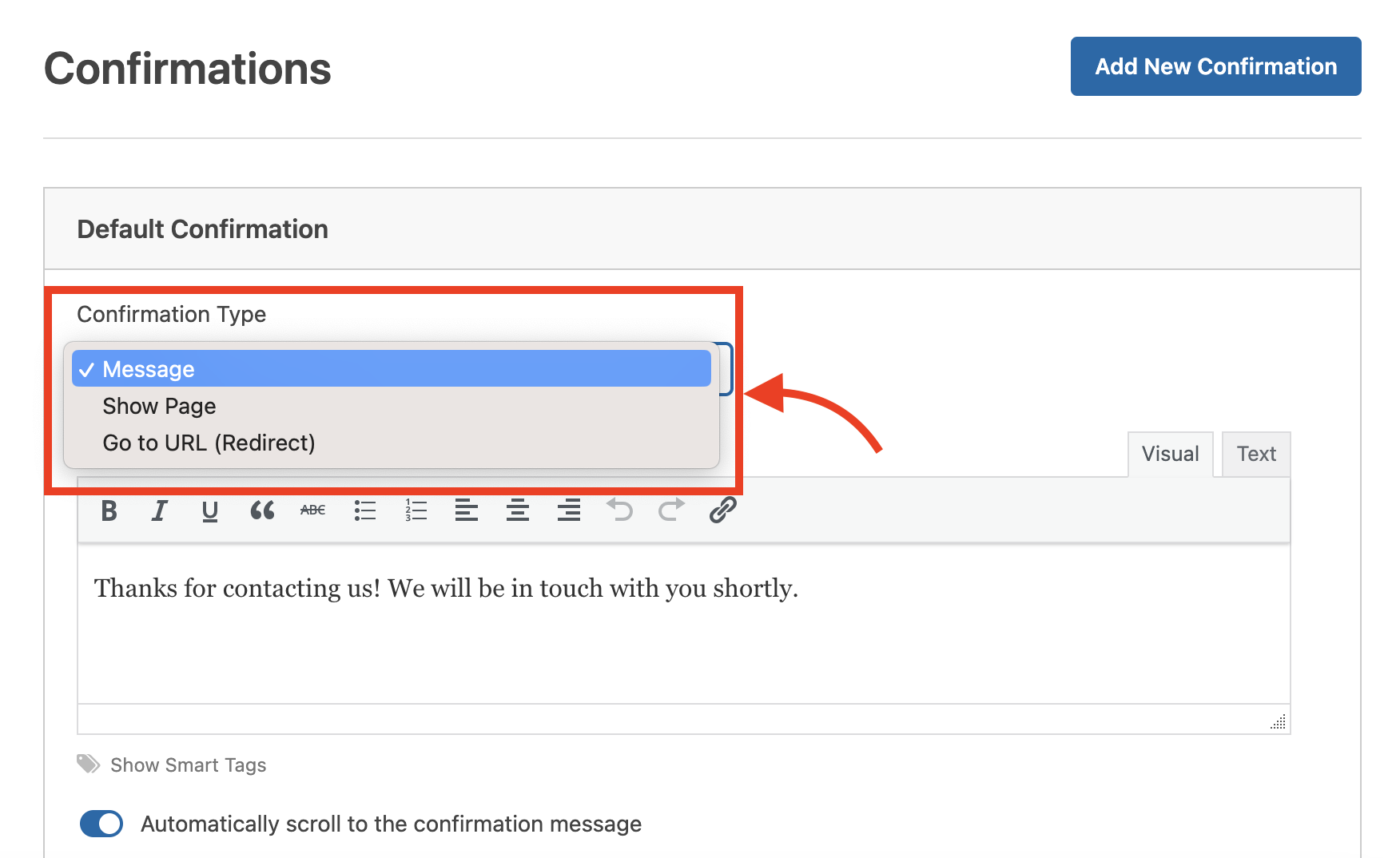
Pastikan Anda menyimpan perubahan setelah kustom
- Atur Notifikasi Formulir
Setelah pengunjung mengirimkan formulir, menyiapkan pemberitahuan sangat penting untuk tetap waspada dan segera menanggapi pertanyaan, arahan, atau pengiriman formulir penting.
Untuk membuatnya, klik tab Pengaturan di Pembuat Formulir dan klik tab Notifikasi di opsi yang ditampilkan.
Secara default, sudah ada notifikasi yang disiapkan untuk email admin. Klik untuk mengeditnya atau klik tombol " Tambah Notifikasi Baru " untuk membuat notifikasi baru dan melakukan penyesuaian yang diperlukan.
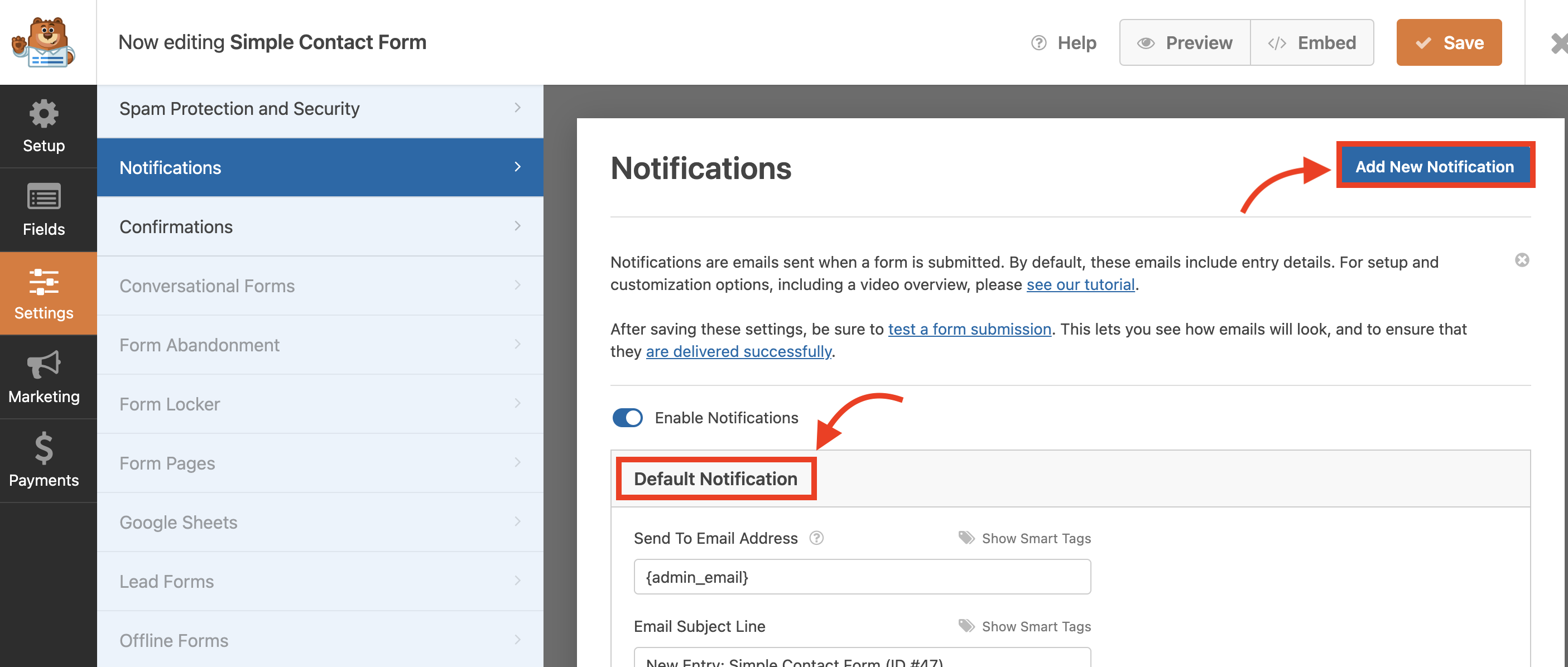
Anda dapat mengubah berbagai aspek pemberitahuan email, termasuk subjek email, penerima, konten pesan, dan opsi lainnya. Anda bahkan dapat menyertakan atau mengecualikan nilai bidang formulir dalam pemberitahuan email dengan mengeklik tombol "Tampilkan Tag Cerdas" dan memilih bidang formulir yang diinginkan untuk disertakan dalam pesan email.
Anda juga dapat menyesuaikan berbagai pengaturan lain untuk notifikasi email, seperti alamat email "From Name" dan "Reply-To".
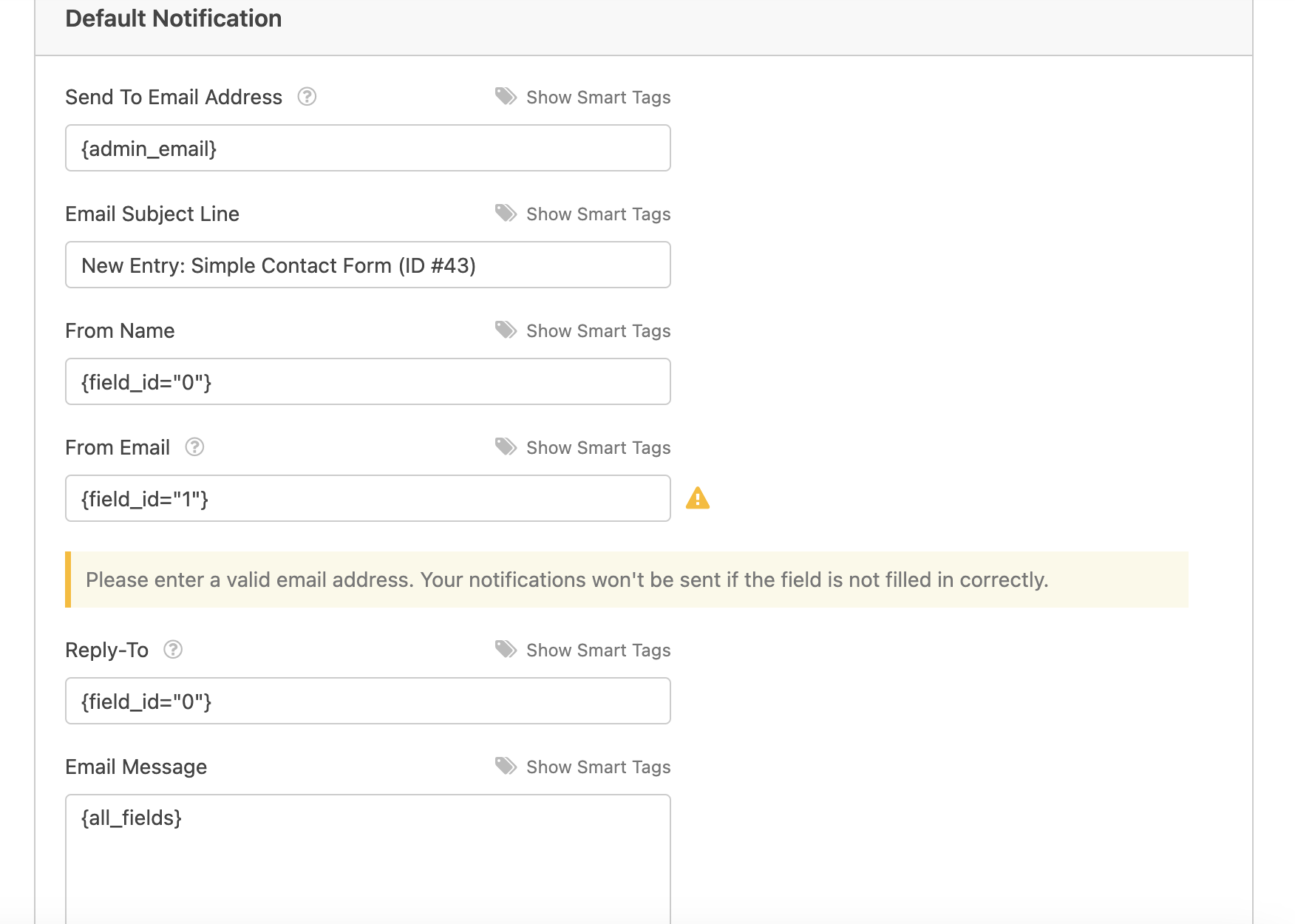
Setelah Anda menyelesaikan pengaturan pemberitahuan email, klik tombol Simpan untuk menyimpan formulir. Sekarang, WPForms akan mengirimkan pemberitahuan email ke penerima yang ditentukan setiap kali pengguna mengirimkan formulir kontak.
- Tambahkan Formulir Kontak ke Situs Web Anda
Anda hampir sampai! Sekarang, untuk menyematkan formulir kontak di halaman atau postingan, buat halaman baru atau edit yang sudah ada.
Untuk membuat halaman formulir kontak terpisah, buka opsi Halaman di dasbor dan pilih Tambah Baru . Kemudian, klik ikon tambah di halaman baru dan cari WPForms .
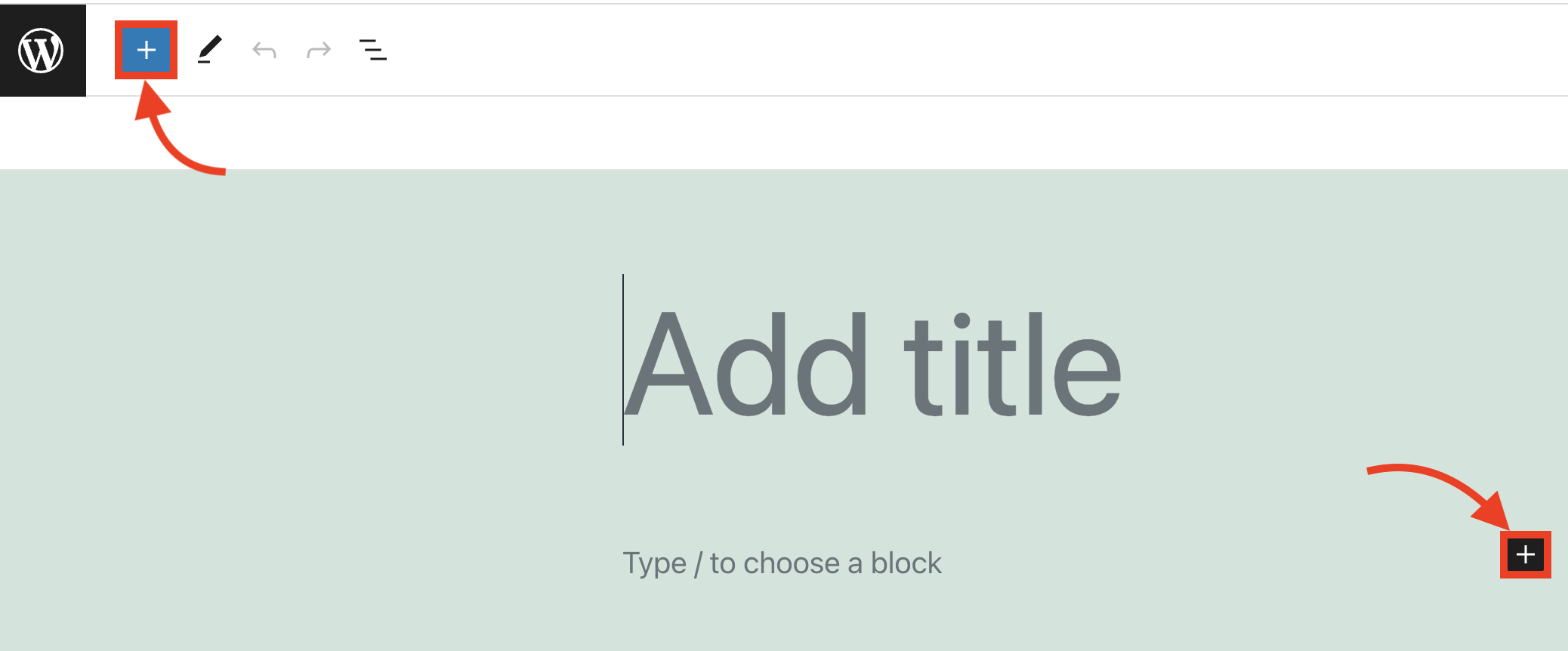
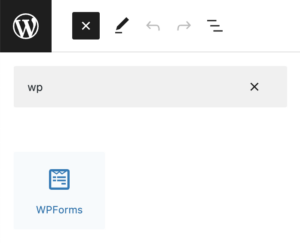
Anda sekarang akan melihat blok WPForms dengan menu drop-down di area konten halaman Anda. Pilih formulir yang sebelumnya Anda buat dari opsi yang tersedia, lalu perbarui halaman.
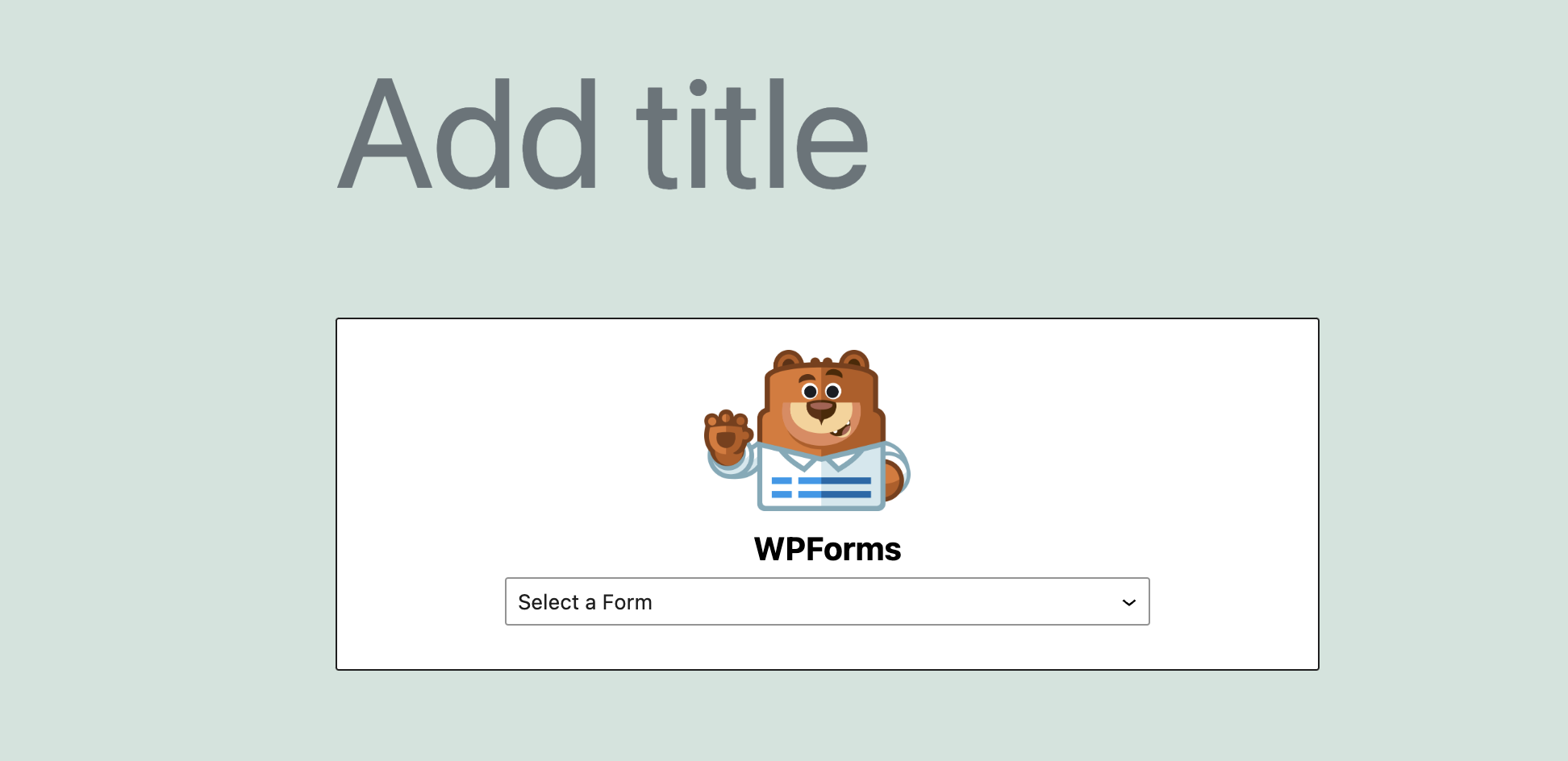
Pratinjau situs web Anda atau kunjungi halaman tempat Anda menyematkan formulir untuk melihatnya beraksi. Ini mungkin terlihat seperti ini:
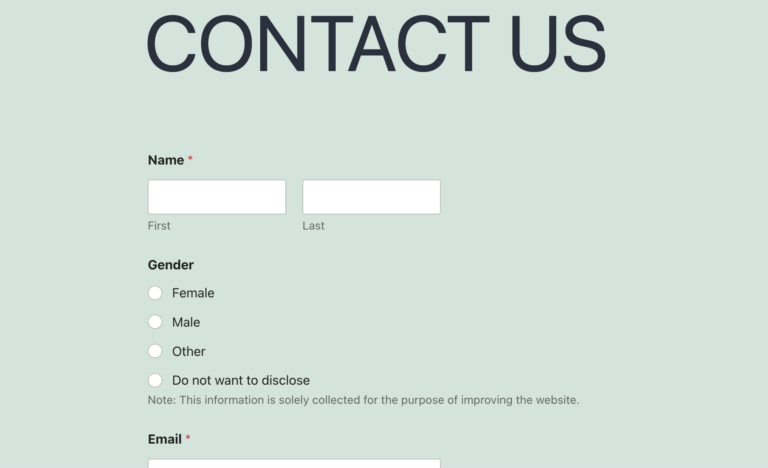
Wow! Anda sekarang telah membuat halaman formulir kontak!
Anda juga dapat menambahkan widget formulir kontak WPForms hanya dengan menambahkannya ke postingan yang diinginkan dengan mengeklik ikon Plus > Widget > WPForms dan memilih formulir yang diinginkan dari menu drop-down.
Menemukan Formulir yang Diserahkan
Versi WPForms yang tidak berbayar tidak memiliki sistem manajemen entri bawaan seperti WPForms versi lengkap. Jadi, Anda harus memeriksa alamat email yang terkait dengan akun admin WordPress Anda atau alamat email yang ditunjuk. Pesan yang dikirim melalui formulir kontak akan dikirim ke alamat email ini.
Namun, versi berbayar menyediakan tampilan entri di dasbor WordPress. Untuk mengakses ini, masuk ke area admin WordPress Anda dan arahkan ke WPForms > Entries . Di sana Anda akan menemukan daftar pengiriman formulir, termasuk pesan yang dikirim melalui formulir kontak.
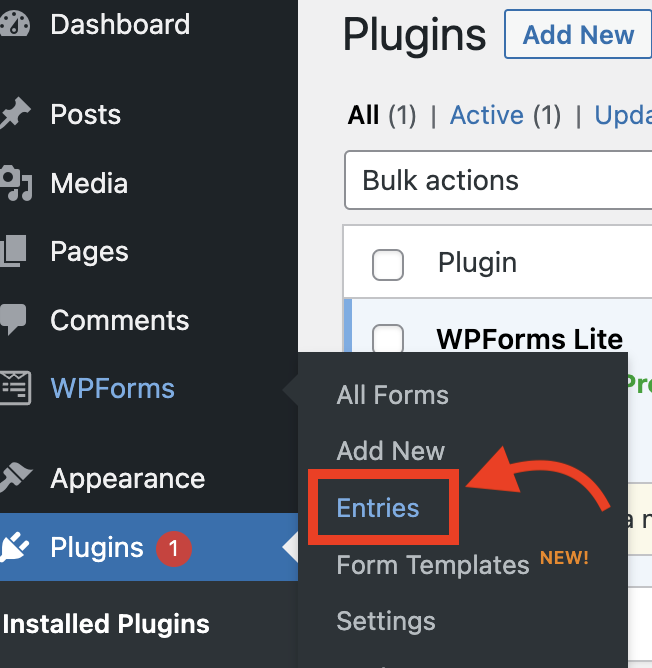
Pemikiran Akhir
Membuat formulir kontak di WordPress adalah proses sederhana yang dapat meningkatkan fungsionalitas dan pengalaman pengguna situs web Anda secara signifikan. Dengan langkah-langkah di atas, Anda dapat dengan mudah membuat dan menyesuaikan formulir kontak menggunakan WPForms. Ingat, formulir kontak memberikan cara yang nyaman bagi pengunjung untuk menghubungi Anda sekaligus membuat mereka tetap terlibat di situs Anda.
Dengan kemampuan untuk menangkap informasi berharga dan berkomunikasi secara efektif dengan audiens Anda, formulir kontak yang dirancang dengan baik sangat penting untuk situs web WordPress mana pun. Mulai buat formulir kontak Anda hari ini dan bawa situs web Anda ke tingkat interaksi dan kenyamanan pengguna berikutnya.
- Apakah ini membantu ?
- Ya Tidak
